Reklamcılık
Bazen bursun değeri, bunu kanıtlamak için oluşturduğunuz belgelerdedir. Her bilgin evrak işleriyle çıkmaza girmemek ister. Ama bir de şu açıdan bakın - akademik belge, araştırmanızın güvenilirliğini ve eksiksizliğini tanıtıyor. Aynı zamanda intihal karşıtı Kevlar'dır (ve bazen bunun nedeni).
Her akademik belgenin kendi somunları ve cıvataları vardır. Bugün önemli bir tanesinden bahsedelim - açıklamalı bibliyografya.
Açıklamalı bibliyografya, kısa bir paragrafın ardından dergilere, kitaplara, makalelere ve diğer belgelere yapılan atıfların bir listesidir. Paragraf(lar), kaynağın ve makalenizi nasıl desteklediğinin bir açıklamasıdır.
Araştırma makalenizi güzel bir şekilde bitirirken sizin ve profesörünüzün hayatını kolaylaştırabilecek tek belgedir. Bu tür işlemler için Microsoft Word'ü nasıl kullanacağımızı araştırma yazımı Google Dokümanlar vs. Microsoft Word: Araştırma Yazarlığı için Ölüm MaçıÇevrimiçi çözümler norm haline geliyor. Microsoft Word'ün Google Dokümanlar'a karşı nasıl bir performans gösterdiğini görmeye karar verdik. Hangisi daha iyi araştırma ödevi yapacak? Devamını oku aşağıdaki satırlar bunun içindir.
Açıklamalı Kaynakça: Tanımlayalım
Açıklamalı bir bibliyografyayı normal bir bibliyografya veya alıntı yapılan eserlerle karıştırmamak önemlidir.
Normal bir bibliyografya, basitçe kaynak alıntıların bir listesidir. Başka bir şey yok. Aşağıdaki ekran normal bir bibliyografya örneğidir. Gördüğünüz gibi, bahsedilen kitaplar veya kaynaklar hakkında daha derin ayrıntılara girmiyor.

Açıklamalı bir bibliyografyanın birkaç bölümü daha vardır. Bu fikri “annotation” kelimesinin anlamından çıkarmak kolaydır. Merriam-Webster'a göre bir açıklama şöyledir:
Bir metne, kitaba, çizime vs. yorum veya açıklama olarak eklenen not.
Ortak açıklamalı bir bibliyografya şöyle görünür. Çerçevelemeye giren ekstra parçaları anında çıkarabileceğinize eminim.

Gördüğünüz gibi, yukarıdaki örnek alışılmış bibliyografik alıntıyla başlıyor. Ardından, konunuzu araştırmak için kullandığınız kaynağın bir özetini ve net bir değerlendirmesini içerir. Birincil veya ikincil kaynaktan sonra kendi özetinizi ve analizinizi eklemenin ardındaki amaç, konu alanını ve bunun araştırmanıza nasıl uygulanacağını tanımlamaktır. Her yeni kaynak oluşturduğunuzda bir açıklama eklemeniz gerekir.
Bu çok fazla iş. Ancak bu çabanız, okuyucunun bir bakışta faydalı bilgiler bulmasına yardımcı olur. Okuyucuya ödünç alınan her bilginin makalenin ilerlemesine nasıl yardımcı olduğunu anlatır. Ve herkese, seçtiğiniz konunun ardındaki düşüncenize bir pencere sunar.
Açıklamalı Kaynakça Oluşturmak için Word'ü Kullanma
Microsoft Word'de açıklamalı bir kaynakça oluşturmanın en kolay yolu? Zaman kazanmak için bir şablon kullanın.
Ancak, sıfırdan bir tane oluşturmak ve bu süreçte araştırma yazma becerilerinizi geliştirmek her zaman daha iyidir. Zor değil, bu yüzden kendinizi geri tutmayın. Araştırmanız için gereken belgelerin tarzını aklınızda tutmalısınız. APA, AMA ve MLA Stili arasında ayırt edici farklılıklar vardır.
takip edeceğim MLA (Modern Dil Derneği) Stili ve beş temel adımda Microsoft Word'de iyi biçimlendirilmiş bir belgenin nasıl oluşturulacağını gösterin.
1. Word Belgenizi Ayarlayın. git Şerit > Düzen > Kenar Boşlukları > Normal (her tarafta 1 inç kenar boşlukları).

2. Yazı tipini ayarlayın. MLA, bir serif yazı tipi (örneğin, Times New Roman) önerir. git Ana Sayfa > Yazı Tipi ve Seç Times New Roman ve 12 puan. Ayrıca şuraya gidin: Paragraf grupla ve seç 2.0 çift aralıklı satır ayarları için.
Açıklamalı Kaynakçayı Başlatın
3. Konumu seçin. Açıklamalı bir kaynakça, araştırma bölümlerinizin sonunu takip eden yeni bir sayfada başlar. En üste "Açıklamalı Kaynakça" yazın ve sayfada ortaya hizalayın. Büyük harfle başlamalı ve ortalanmalıdır - kalın veya altı çizili olmamalıdır.
4. Kaynaklarınızı seçin. Konunuzla ilgili bilgileri araştırın ve kaydedin. A düzgün biçimlendirilmiş alıntı Yazılı Makaleleri Daha Kolay Hale Getirin - Kaynakları Belirtmenize Yardımcı Olan 4 Web SitesiBir makale yazma zamanı geldiğinde, en büyük sıkıntılardan biri kaynaklarınızı belirtmek olabilir. Her kelimeyi mükemmel bir şekilde işleyerek, bilgisayarınızın başında saatlerce vakit geçirdiniz.... için seyir halindesiniz. Devamını oku önce gelir ve kaynağınızı MLA Tarzına göre belirtmeniz gerekir.
Bir kitap için MLA alıntı stili şu örnek sırayı takip eder:
Yazar, A.A. Eser Adını İtalik Yazın. Yayıncı Şehir, Eyalet: Yayıncı, Yayın Yılı. Orta.
Örnek: Smith, J. Sadece Alıntı Yapabileceğiniz İyi Bir Kitap. New York, NY: Cambridge University Press, 2016. Yazdır.
Alıntı en önemli kısımdır - bu yüzden stil formatı kılavuzunu takip ederek formatı dini olarak takip edin. Popüler alıntı stillerini daha ayrıntılı olarak ele alan birçok çevrimiçi kaynak vardır.
5. İkinci satırı girintileyin. Alıntının ikinci satırı, sol kenar boşluğundan yarım inç kaydırmak için asılı bir girinti kullanır. Sadece ilk satırın sonunda enter tuşuna basın ve ardından asılı girintiyi oluşturmak için Sekme tuşuna basın. Cetvel üzerindeki asılı girinti işaretçisi ile de ayarlayabilirsiniz. Yani, alıntınız şöyle görünecek:
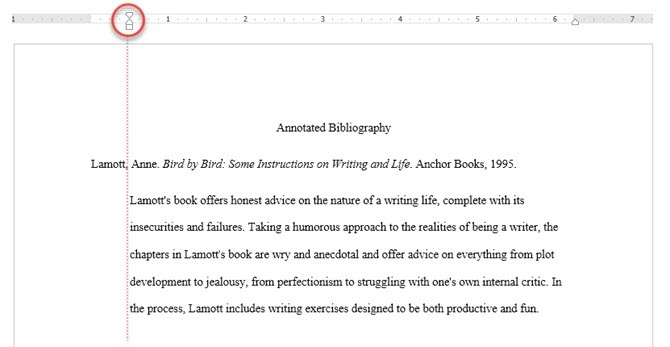
Yukarıda görebileceğiniz gibi, her bir alıntı 1 inçlik kenar boşluğundan aynı hizada başlayacaktır. Ancak ikinci satırdaki her şey 0,5 inç sağa kaydırılacaktır.
Asılı girintileri ayarlamak için şuraya da gidebilirsiniz: Şerit > Paragraf > Tıkla Paragraf ayarları oku iletişim kutusunu görüntülemek için Altında Girinti, tıklamak Özel > Asılı. Varsayılan olarak, asılı girinti 0,5 inç olarak ayarlanmıştır.

Microsoft Word her zaman işleri düzgün bir şekilde yerleştirmeyi sevmez. Bu nedenle, elle ince ayar yapmanız ve ikinci satırdan itibaren her şeyi girintilemeniz gerekebilir.
Microsoft Word'ün Kaynakça Aracını kullanın
Microsoft Word, alıntılarınızı yönetmek için kullanabileceğiniz yerleşik bir kaynakça aracına sahiptir. Üzerinde Kurdele, şuraya git Referanslar sekme.
İçinde Alıntılar ve Kaynakça grup, yanındaki oka tıklayın stil.
Alıntı ve kaynak için kullanmak istediğiniz stili tıklayın, ör. MLA.

Alıntıya başlamak istediğiniz yeri seçin. Ardından, tıklayın Alıntı Ekle.
Açılır menüde iki seçenek mevcuttur.

- Alıntı için kaynak bilgilerini ekleyebilirsiniz.
- Ayrıca bir alıntı oluşturabilmeniz ve kaynak bilgilerini daha sonra doldurabilmeniz için bir yer tutucu da ekleyebilirsiniz.
Eğer seçersen Yeni Kaynak Ekle, tüm alıntı ayrıntılarını Kaynak Oluştur kutu. Tıklamak Tamam.
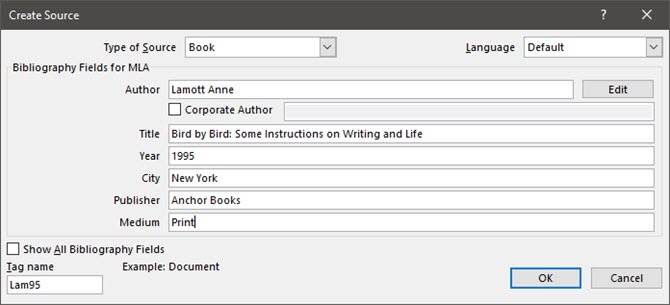
alıntıyı şuradan önizleyebilirsiniz: Kaynakları Yönet iletişim kutusu.
Microsoft Word ayrıca uzun kaynak listenizi yönetmenize yardımcı olur. Bu konuda ustalaşın az kullanılan Microsoft word özelliği 7 Yeterince Kullanılmayan Microsoft Word Özellikleri ve Bunların Nasıl KullanılacağıMicrosoft Word'ün en kullanışlı özelliklerinden bazılarını gözden mi kaçırıyorsunuz? Bu uygulama, şaşırtıcı sayıda az kullanılmış araç ve seçeneğe sahiptir. Yedi tanesini ortaya çıkardık ve size onları nasıl kullanacağınızı göstereceğiz. Devamını oku ve kendinize biraz zaman kazandırın. NS Ofis Desteği sayfası ayrıca bibliyografyaların esasını da açıklar.
Kendiniz yapmak daha değerli olsa da, çevrimiçi alıntı oluşturucuları da kullanabilirsiniz.
Açıklamayı Yaz
Size tekrar hatırlatmak için: Açıklama, alıntının altında başlar. Açıklamalı metin ayrıca alıntının altına girintilidir. Alıntının yazarın soyadıyla başlayan ilk satırı, tüm kaynakçada sola yaslı kalan tek metindir.
Eklediğiniz paragraflar, kaynakçanızın amacına bağlı olacaktır. Bazı açıklamalar özetleyebilir, bazıları bir kaynağı analiz edebilir, bazıları ise alıntılanan fikirler hakkında fikir verebilir. Bazı ek açıklamalar üç paragrafın tümünü içerebilir. Özetle: tanımlayıcı, analitik veya eleştirel olabilir. Ama belli bir sıra takip ediyor…
- İlk paragraf kaynağın bir özetidir.
- İkinci paragraf kaynağın bir değerlendirmesidir.
- Son paragraf, araştırma için kaynak materyalin uygunluğuna bakabilir.
MLA Stilinde, açıklamalı bibliyografyalar, alıntıların her birinde adı geçen ilk yazarın soyadına göre alfabetik olarak düzenlenmelidir. Bu nedenle, her ek açıklamayı doğru sırayla kopyalayıp yapıştırın.
MLA Stili İçin Birkaç Kaynak
Tüm süreci ayrıntılı olarak açıklayan YouTube'da bulabildiğim en iyi videolardan biri “mistersato411”den geliyor:
Bu iki resmi dokümantasyon sitesini yer imlerine eklemek de yararlıdır.
- APA Stili
- MLA Stil Merkezi
NS Purdue Çevrimiçi Yazma Laboratuvarı stil biçimlerini hızlı bir şekilde anlamak için yararlı bir kaynaktır.
Açıklamalı Kaynakça Yazmak Zor mu?
Araştırma zor olan kısımdır. Araştırmanızı istediğiniz formata dönüştürmeyi olması gerektiğinden daha zor hale getirmeyin. Gerçekten değil. Akademisyenler bunu mistik bir şeye dönüştürdü!
Sadece küçük ayrıntılara dikkat edin. APA Tarzına alışkınsanız, MLA Tarzına geçiş hataları tetikleyebilir. Bu, sırttaki bir pat veya kırmızı bir işaret arasındaki fark olabilir.
Yani, her şeyde olduğu gibi, pratik mükemmelleştirir. Eğer bir Word acemi iseniz, zaman ayırın tüm hileleri öğren Office paketinin manşeti var. Ve Hatırla, otomatik alıntı uygulamaları Bibliyografya Yazmayı Kolaylaştıran 5 Otomatik Atıf UygulamasıÜcretsiz çevrimiçi kaynakça ve alıntı araçları her türlü yazıyı destekler. Bu uygulamalar ayrıca otomatik alıntılarla zamandan tasarruf etmenizi sağlar. Devamını oku bibliyografyaların yazılmasını kolaylaştırabilir.
Saikat Basu, İnternet, Windows ve Verimlilik için Editör Yardımcısıdır. Bir MBA ve on yıllık pazarlama kariyerinin kirini ortadan kaldırdıktan sonra, şimdi başkalarının hikaye anlatma becerilerini geliştirmelerine yardım etme konusunda tutkulu. Eksik Oxford virgülünü arar ve kötü ekran görüntülerinden nefret eder. Ancak Fotoğraf, Photoshop ve Verimlilik fikirleri ruhunu yatıştırır.

